ໂມງອັດສະລິຍະຈາກ Apple ແມ່ນເປັນທີ່ນິຍົມທີ່ສຸດໃນໂລກ - ແລະມັນບໍ່ມີສິ່ງມະຫັດ. ມັນສະຫນອງການທໍາງານທີ່ສົມບູນແບບຢ່າງແທ້ຈິງ, ຂໍຂອບໃຈທີ່ທ່ານສາມາດເຮັດວຽກປະຈໍາວັນງ່າຍດາຍ. ຕົ້ນຕໍ Apple Watch ສາມາດຖືກນໍາໃຊ້ເພື່ອຕິດຕາມສຸຂະພາບ, ກິດຈະກໍາແລະການສອດຄ່ອງກັບ, ຢ່າງໃດກໍຕາມ, ມັນຍັງເປັນສ່ວນຂະຫຍາຍຂອງ iPhone, ເຊິ່ງເປັນປະໂຫຍດທີ່ສຸດ. ຢ່າງໃດກໍຕາມ, ມັນເປັນການຍາກທີ່ຈະອະທິບາຍຫນ້າທີ່ທີ່ສົມບູນແບບແລະຄວາມສາມາດຂອງ Apple Watch ກັບບຸກຄົນທີ່ບໍ່ໄດ້ເປັນເຈົ້າຂອງຫນຶ່ງ. ທ່ານພຽງແຕ່ຈະຮູ້ magic ທີ່ແທ້ຈິງຂອງ Apple Watch ຫຼັງຈາກທີ່ທ່ານໄດ້ຊື້ມັນ. ລອງມາເບິ່ງນຳກັນໃນບົດຄວາມນີ້ກ່ຽວກັບ 5 ຄຸນສົມບັດທີ່ເຊື່ອງໄວ້ໃນ Apple Watch ທີ່ເປັນປະໂຫຍດທີ່ຈະຮູ້.
ມັນອາດຈະເປັນ ສົນໃຈເຈົ້າ

ເປີດໃຊ້ຟັງຊັນປ້ອງກັນການໄດ້ຍິນ
Apple ແມ່ນຫນຶ່ງໃນບໍລິສັດຈໍານວນຫນ້ອຍທີ່ໃສ່ໃຈສຸຂະພາບຂອງລູກຄ້າ. ມັນດໍາເນີນການຄົ້ນຄ້ວາຕ່າງໆຢ່າງຕໍ່ເນື່ອງ, ໂດຍຜ່ານນັ້ນມັນປັບປຸງຫນ້າທີ່ກ້າວຫນ້າຂອງມັນຕື່ມອີກ. ລ່າສຸດ Apple Watch ສະເໜີໃຫ້, ຕົວຢ່າງ, ການກວດສອບອັດຕາການເຕັ້ນຂອງຫົວໃຈ, ຄວາມສາມາດໃນການໃຊ້ EKG, ການກວດສອບອົກຊີໃນເລືອດ, ການກວດຫາການຫຼຸດລົງ ແລະອື່ນໆອີກ. ນອກຈາກນັ້ນ, Apple Watch ຍັງສາມາດດູແລບໍ່ທໍາລາຍການໄດ້ຍິນຂອງທ່ານ. ມັນສາມາດວັດແທກລະດັບສິ່ງລົບກວນແລະອາດຈະເຕືອນທ່ານກ່ຽວກັບມັນ. ທ່ານສາມາດກະຕຸ້ນແລະກໍານົດຄຸນນະສົມບັດນີ້ໃນ iPhone ຂອງທ່ານໃນ app ໄດ້ ເບິ່ງ, ບ່ອນທີ່ຢູ່ໃນປະເພດ ໂມງຂອງຂ້ອຍ ໃຫ້ຄລິກໃສ່ພາກສ່ວນຂ້າງລຸ່ມນີ້ ສິ່ງລົບກວນ. ພຽງພໍຢູ່ທີ່ນີ້ ເປີດໃຊ້ການວັດແທກລະດັບສຽງສະພາບແວດລ້ອມ, ຫຼັງຈາກນັ້ນທ່ານສາມາດກໍານົດມັນຂ້າງລຸ່ມນີ້ ເກນປະລິມານ, ຈາກທີ່ໂມງຈະແຈ້ງເຕືອນທ່ານ.
ເຂົ້າເຖິງແອັບພລິເຄຊັນໄດ້ໄວໃນ Dock
ທ່ານອາດຈະຮູ້ຈັກ Dock ຈາກ Mac, ຫຼືຈາກ iPhone ແລະ iPad, ບ່ອນທີ່ມັນຕັ້ງຢູ່ດ້ານລຸ່ມຂອງຫນ້າຈໍ. ມັນຖືກນໍາໃຊ້ເພື່ອໃຫ້ທ່ານສາມາດເປີດແອັບພລິເຄຊັນທີ່ທ່ານມັກໄດ້ໄວແລະງ່າຍດາຍໂດຍຜ່ານມັນ, ຫຼືເພື່ອເອີ້ນເບິ່ງໂຟນເດີແລະເປີດເວັບໄຊທ໌. ແຕ່ເຈົ້າຮູ້ບໍ່ວ່າ Dock ຍັງມີຢູ່ໃນ Apple Watch? ທ່ານສາມາດເຂົ້າເຖິງມັນໄດ້ໂດຍການກົດປຸ່ມຂ້າງຫນຶ່ງຄັ້ງ. ໂດຍຄ່າເລີ່ມຕົ້ນ, Dock ໃນ Apple Watch ສະແດງໃຫ້ເຫັນແອັບຯທີ່ເປີດຕົວຫຼ້າສຸດ. ຢ່າງໃດກໍຕາມ, ທ່ານສາມາດກໍານົດຄໍາຮ້ອງສະຫມັກ favorite ຂອງທ່ານທີ່ຈະສະແດງຢູ່ທີ່ນີ້, ທີ່ທ່ານຈະໄດ້ຮັບການເຂົ້າເຖິງໄວ. ພຽງແຕ່ໄປ app ໃນ iPhone ຂອງທ່ານ ເບິ່ງ, ບ່ອນທີ່ຢູ່ໃນປະເພດ ໂມງຂອງຂ້ອຍ ຄລິກທີ່ພາກສ່ວນ ທ່າເຮືອ. ຫຼັງຈາກນັ້ນ, ຫມາຍຕິກ ທີ່ມັກ, ແລະຫຼັງຈາກນັ້ນຢູ່ເບື້ອງຂວາເທິງ, ແຕະ ແກ້ໄຂ. ພຽງພໍຢູ່ທີ່ນີ້ ເລືອກແອັບພລິເຄຊັນທີ່ຈະສະແດງຢູ່ໃນ Dock.
ໃຊ້ Apple Watch ຂອງທ່ານເພື່ອປົດລັອກ iPhone ຂອງທ່ານ
ຕັ້ງແຕ່ປີ 2017, Apple ໄດ້ໃຊ້ Face ID ສ່ວນໃຫຍ່ສຳລັບ iPhone ຂອງຕົນ, ເຊິ່ງເຮັດວຽກບົນພື້ນຖານການສະແກນໃບໜ້າ 3 ມິຕິ. ການໃຊ້ Face ID, ມັນສາມາດປົດລັອກອຸປະກອນໄດ້ໄວ ແລະງ່າຍດາຍ, ຫຼືຢືນຢັນການຊື້ ຫຼືໃຊ້ບັດຊໍາລະຜ່ານ Apple Pay. ແຕ່ເມື່ອ COVID-19 ມາຮອດສອງປີກ່ອນ, Face ID ປະສົບບັນຫາ, ເນື່ອງຈາກຫນ້າກາກທີ່ເລີ່ມໃສ່. Face ID ພຽງແຕ່ຈະບໍ່ຮັບຮູ້ທ່ານດ້ວຍຫນ້າກາກ, ແຕ່ Apple ໄດ້ມາຫາວິທີແກ້ໄຂທີ່ເຈົ້າຂອງ Apple Watch ສາມາດນໍາໃຊ້ໄດ້. ທ່ານສາມາດຕັ້ງຄ່າການປົດລັອກຜ່ານ Apple Watch ຖ້າທ່ານໃສ່ໜ້າກາກອະນາໄມ. ຖ້າລະບົບຮັບຮູ້ມັນແລະທ່ານມີໂມງປົດລັອກຢູ່ໃນຂໍ້ມືຂອງທ່ານ, ມັນພຽງແຕ່ຈະປ່ອຍໃຫ້ທ່ານເຂົ້າໄປໃນ iPhone. ເພື່ອເປີດໃຊ້, ໃຫ້ໄປທີ່ iPhone ການຕັ້ງຄ່າ → Face ID ແລະລະຫັດຜ່ານ, ຢູ່ໃສ ຂ້າງລຸ່ມນີ້ ຢູ່ໃນປະເພດ ເປີດໃຊ້ການປົດລັອກດ້ວຍ Apple Watch ສະຫຼັບໂມງຂອງເຈົ້າ.
ປົດລັອກ Mac ຂອງທ່ານຜ່ານ Apple Watch
ໃນຫນ້າທີ່ຜ່ານມາ, ພວກເຮົາໄດ້ເວົ້າເພີ່ມເຕີມກ່ຽວກັບວິທີການປົດລັອກ iPhone ກັບ Apple Watch. ຢ່າງໃດກໍຕາມ, ທ່ານຮູ້ບໍ່ວ່າມັນເປັນໄປໄດ້ທີ່ຈະປົດລັອກ Mac ຜ່ານ Apple Watch ໃນລັກສະນະທີ່ຄ້າຍຄືກັນຫຼາຍ? ນີ້ຈະໄດ້ຮັບການຍົກຍ້ອງໂດຍສະເພາະບຸກຄົນຜູ້ທີ່ບໍ່ໄດ້ເປັນເຈົ້າຂອງ MacBook ທີ່ມີ Touch ID ຫຼືແປ້ນພິມ Magic ທີ່ມີ Touch ID. ເມື່ອຄຸນສົມບັດນີ້ຖືກເປີດໃຊ້ງານແລ້ວ, ສິ່ງທີ່ທ່ານຕ້ອງເຮັດແມ່ນໃສ່ໂມງປົດລັອກຢູ່ໃນຂໍ້ມືຂອງທ່ານເພື່ອປົດລັອກ Mac ຂອງທ່ານ. ຫຼັງຈາກນັ້ນ, Mac ຈະປົດລັອກອັດຕະໂນມັດໂດຍບໍ່ຈໍາເປັນຕ້ອງໃສ່ລະຫັດຜ່ານ. ເພື່ອເປີດໃຊ້ຄຸນສົມບັດນີ້, ໃຫ້ໄປທີ່ Mac ຂອງທ່ານ → ການຕັ້ງຄ່າລະບົບ → ຄວາມປອດໄພ & ຄວາມເປັນສ່ວນຕົວ, ໄປທີ່ bookmark ໂດຍທົ່ວໄປ. ຫຼັງຈາກນັ້ນ, ມັນພຽງພໍ ກວດເບິ່ງກ່ອງ ຢູ່ໃນຫນ້າທີ່ ປົດລັອກແອັບ ແລະ Mac ດ້ວຍ Apple Watch.
ຮູ້ເວລາໂດຍສຽງຫຼືການຕອບໂຕ້ haptic
ພວກເຮົາອາໄສຢູ່ໃນຍຸກທີ່ເວລາມີຄວາມສົມດູນກັບຄໍາ. ແນ່ນອນ, ສໍາລັບເຫດຜົນນີ້, ມັນເປັນສິ່ງຈໍາເປັນທີ່ທ່ານບໍ່ສູນເສຍການຕິດຕາມເວລາເຮັດວຽກຫຼືກິດຈະກໍາອື່ນໆ. ທ່ານສາມາດບັນລຸໄດ້ໃນຫຼາຍວິທີ - ແຕ່ຖ້າທ່ານເປັນເຈົ້າຂອງ Apple Watch, ທ່ານສາມາດຕັ້ງໃຫ້ມັນແຈ້ງເຕືອນທ່ານໃນແຕ່ລະຊົ່ວໂມງໃຫມ່, ໂດຍໃຊ້ສຽງຫຼືຄໍາຕິຊົມ haptic ໃນຮູບແບບງຽບ. ທ່ານເປີດໃຊ້ຟັງຊັນນີ້ໂດຍການໄປທີ່ Apple Watch ທ່ານກົດມົງກຸດດິຈິຕອນ, ແລະຫຼັງຈາກນັ້ນໄປ ການຕັ້ງຄ່າ → ໂມງ. ອອກຈາກບ່ອນນີ້ ຂ້າງລຸ່ມນີ້ ແລະການນໍາໃຊ້ສະຫຼັບ ເປີດໃຊ້ ຫນ້າທີ່ ກະດິ່ງ. ໂດຍການເປີດກ່ອງ ສຽງ ຂ້າງລຸ່ມນີ້ເຈົ້າຍັງສາມາດເລືອກໄດ້, ສຽງຫຍັງ ໂມງຈະແຈ້ງໃຫ້ເຈົ້າຮູ້ເຖິງຊົ່ວໂມງໃໝ່.
 ບິນທົ່ວໂລກກັບ Apple
ບິນທົ່ວໂລກກັບ Apple 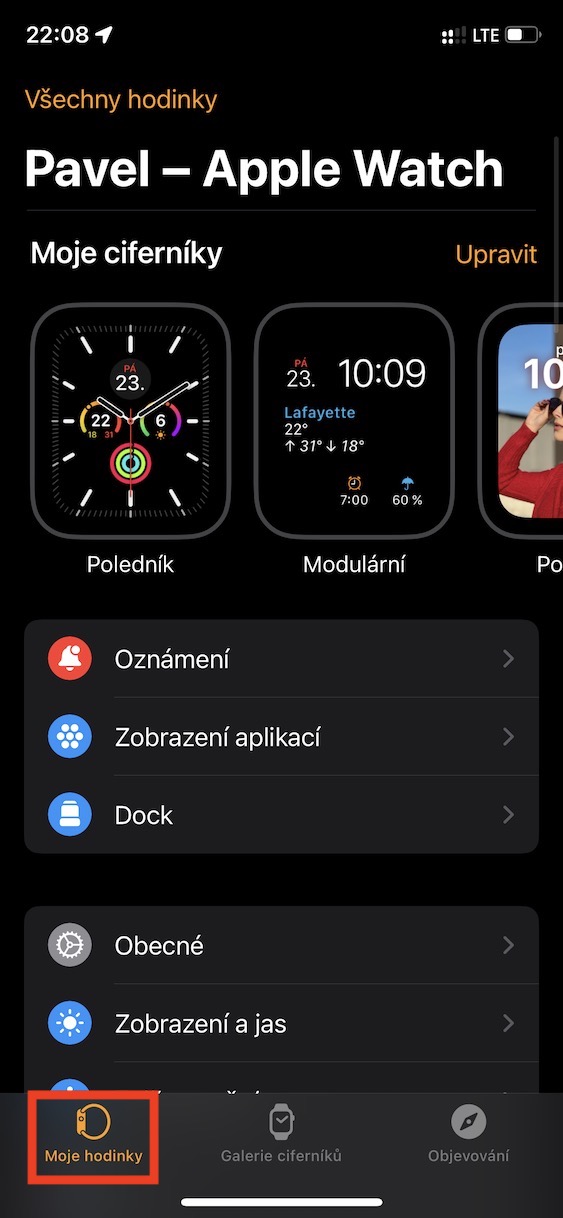

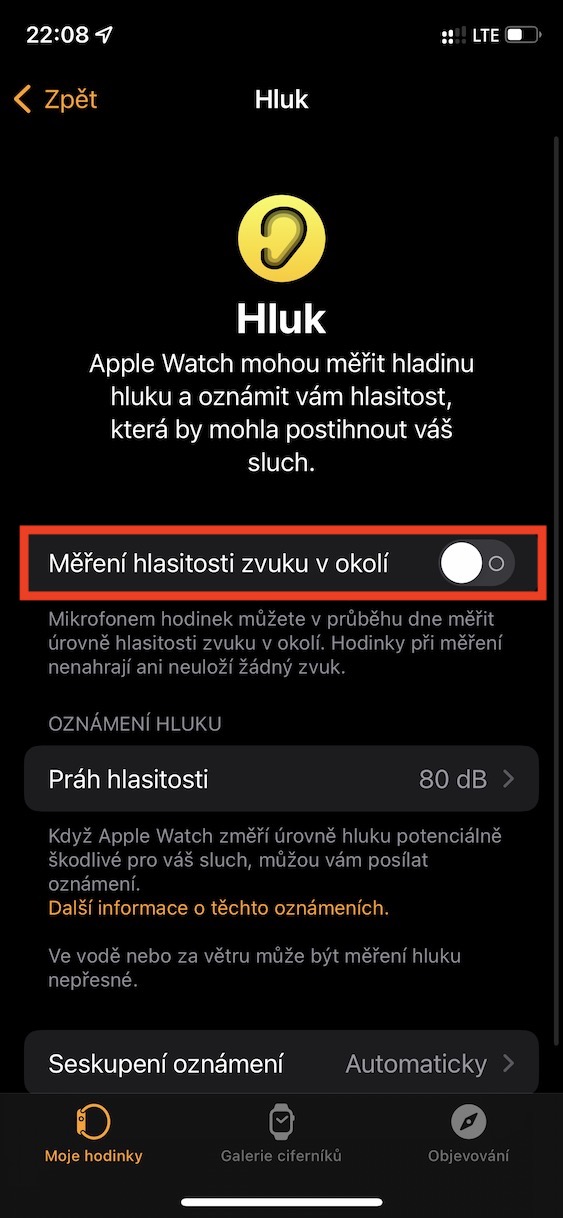

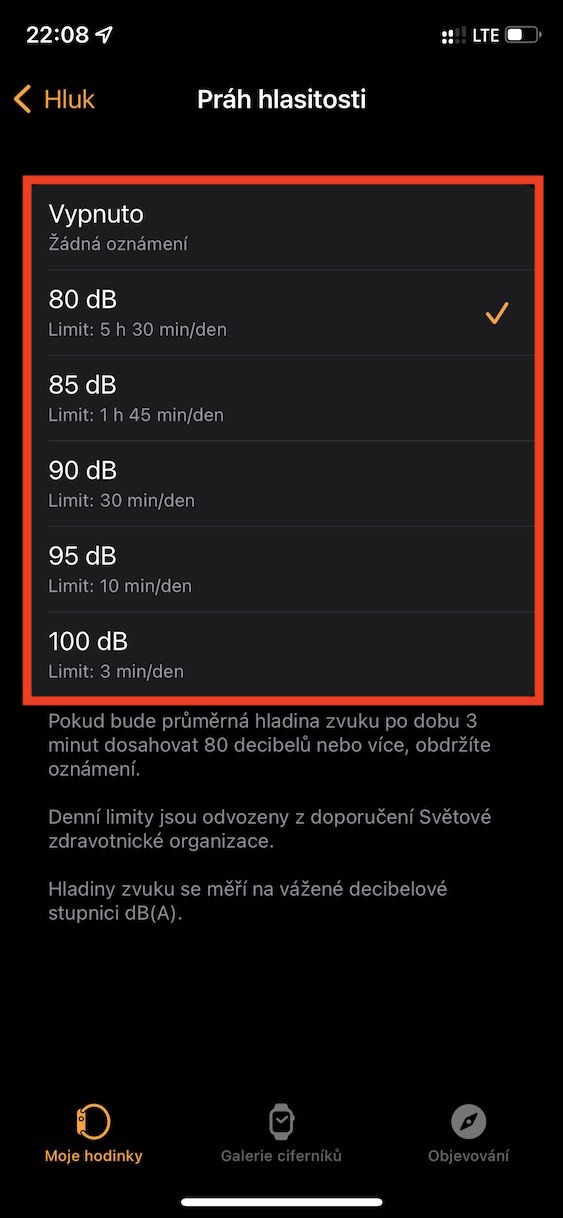







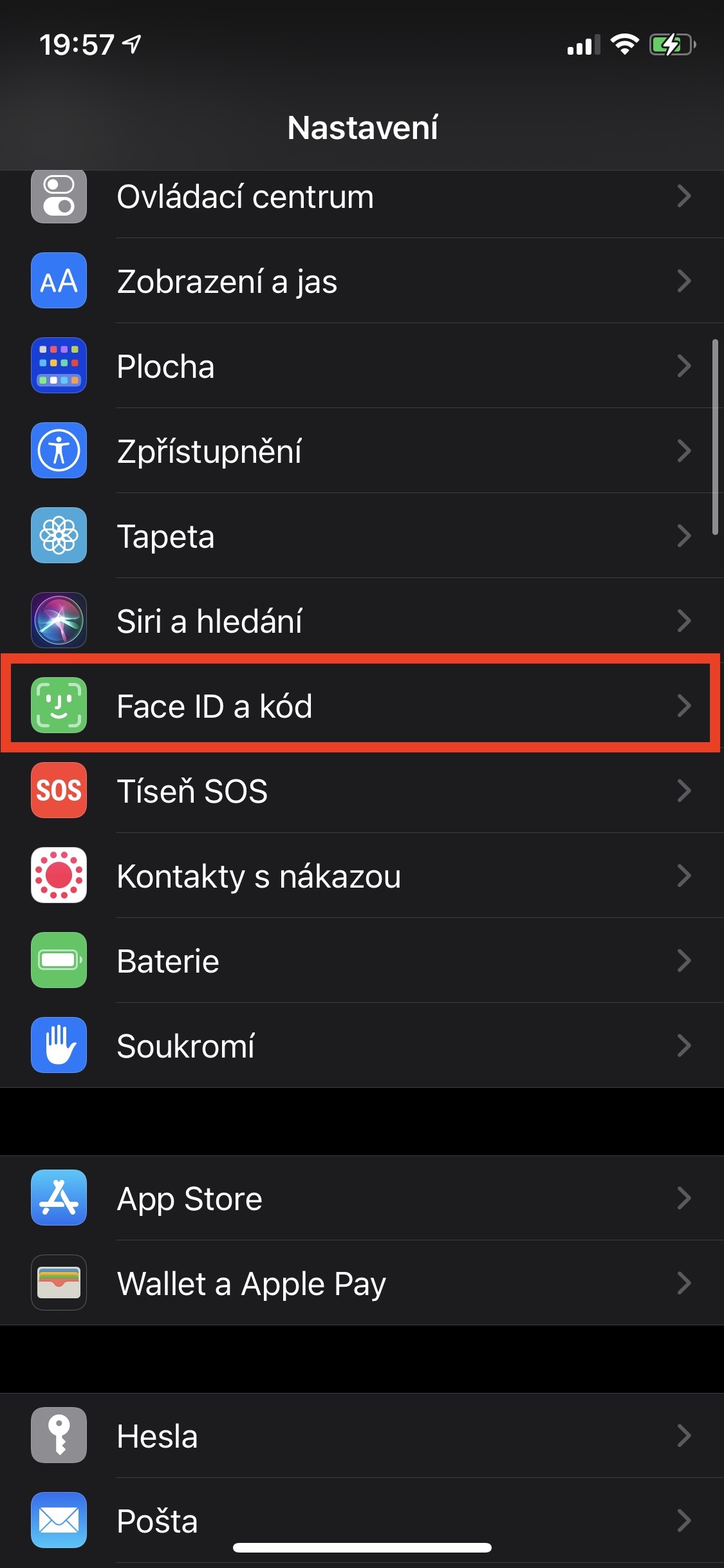
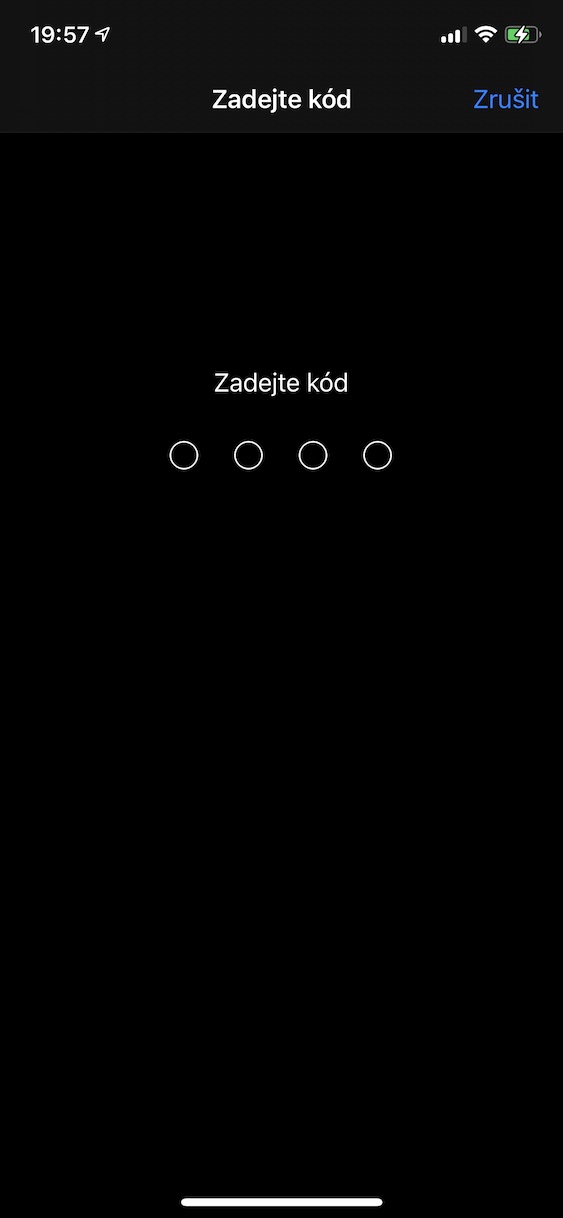
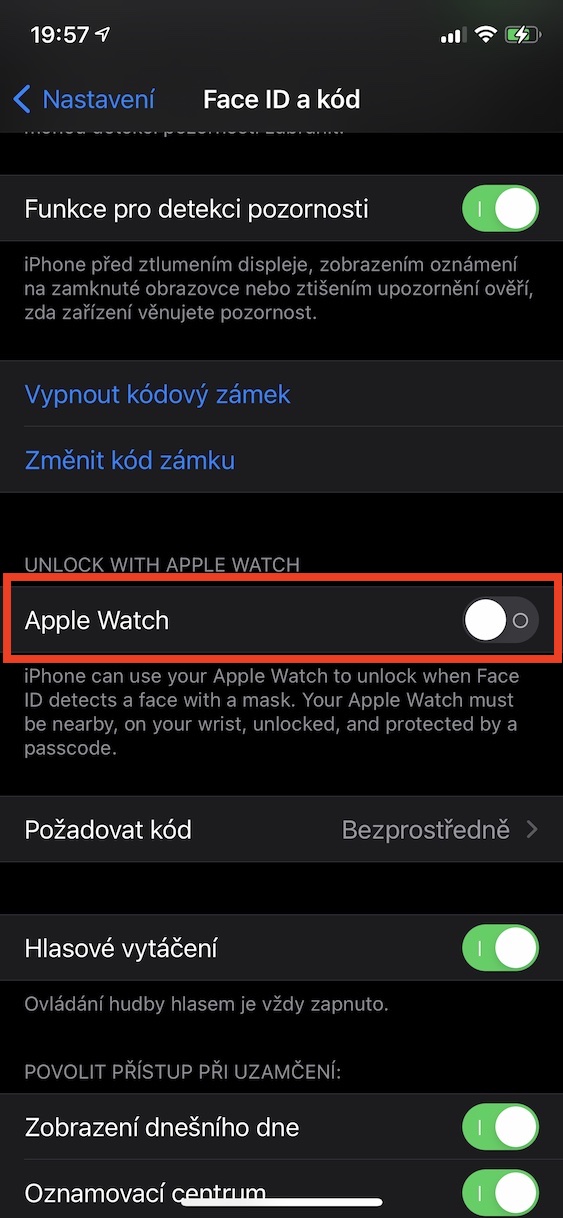





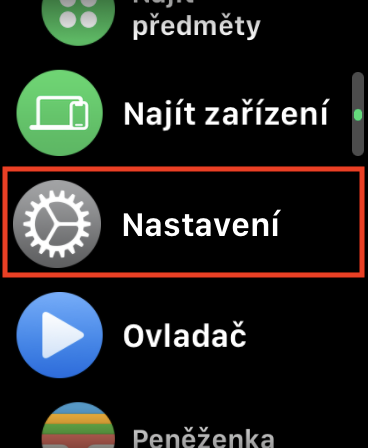
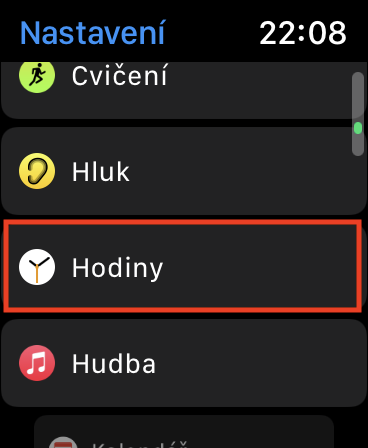
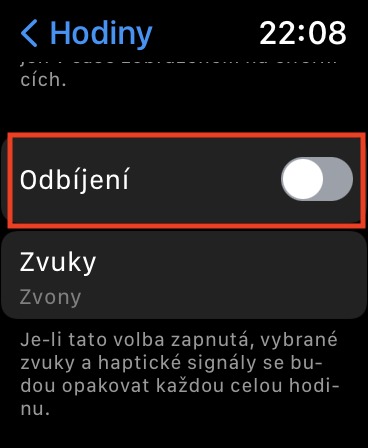
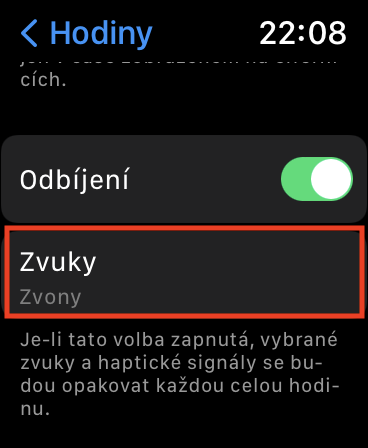
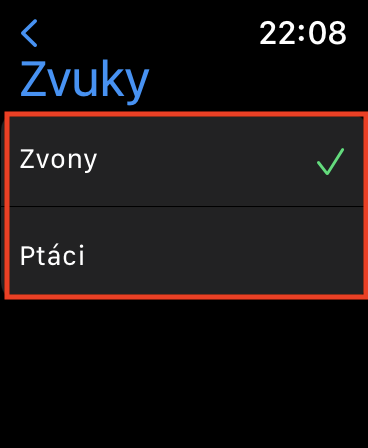
AW/OS ນີ້ໃຊ້ກັບອັນໃດ? ຂ້ອຍບໍ່ມີທາງເລືອກ Noise ຢູ່ທີ່ນັ້ນ (AW3 WatchOS 8.5).